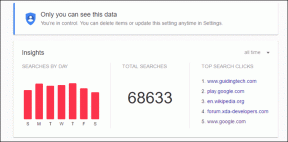Los 11 mejores consejos y trucos de Realme UI para usarlo como un profesional
Miscelánea / / December 02, 2021
Realme utiliza Sistema operativo color además del sistema operativo Android para sus dispositivos desde su debut en 2018. Si bien los dispositivos Realme siempre tuvieron una cálida bienvenida con los usuarios y revisores, siempre tuvieron una experiencia mixta con la versión de Realme del sistema operativo Android. Mientras tanto, los primeros usuarios siempre buscan consejos y trucos de Realme UI para sacarle el máximo partido.

A finales de 2019, Realme anunció la interfaz de usuario Realme basada en Color OS para enfrentarse a rivales como Redmi y POCO de Xiaomi. Con la interfaz de usuario de Realme, la compañía tiene como objetivo cerrar la brecha entre el stock de Android y su interfaz de usuario personalizada con un ícono redondeado y el tema blanco.
Afortunadamente, Realme no está limitando el lanzamiento de la interfaz de usuario de Realme solo a los nuevos dispositivos. La compañía ha actualizado la mayor parte de la cartera anterior a la interfaz de usuario Realme basada en Android 10.
En esta publicación, hablaremos sobre los once (11) consejos y trucos principales de Realme UI para usarlo como un profesional. La interfaz de usuario de Realme se basa en Color OS 7.0, por lo que existen similitudes en términos de funciones entre los dos. Pero Realme ha hecho un buen trabajo agregando sus toques. Empecemos.
1. Gestos de pantalla completa
Con la introducción de Android 10, Realme adoptó la pantalla completa predeterminada de Google gestos a su interfaz de usuario. Funcionan como se esperaba. Deslice el dedo hacia arriba desde la parte inferior para ir a casa, deslice hacia arriba y manténgalo presionado para mostrar el menú multitarea y deslice el dedo desde cualquiera de los lados para regresar a una aplicación.


Están ocultos en el menú Configuración. Abra Configuración> Herramientas prácticas> Botones de navegación y seleccione los gestos de deslizamiento.
Si bien Realme ha hecho un buen trabajo con los gestos, todavía no son compatibles con la implementación de iOS.
2. Tema oscuro
Aquí, verá el beneficio de usar una interfaz de usuario OEM en comparación con la de Android. De Google tema oscuro se implementa dentro de las aplicaciones que admiten las API de tema oscuro de Android 10. Mientras que el modo oscuro de Realme obliga a las aplicaciones de terceros a implementar el tema oscuro.


Abra la Configuración del dispositivo, navegue hasta Pantalla y active el tema oscuro. Forzará el tema oscuro en todas partes.
También en Guiding Tech
3. Fondos de pantalla vivos
Esto no es nuevo en el mundo de Android. Samsung y LG solían ofrecer fondos de pantalla en vivo en el pasado, pero eran demasiado extremos y se usaban para agotar la batería del dispositivo. El enfoque de Realme es mejor aquí.


Los fondos de pantalla agregados son en vivo pero mínimos y se ven bastante bien. Desde la actualización de la interfaz de usuario de Realme en mi Realme X, los he estado usando en mi dispositivo y, hasta ahora, no he notado ningún gasto importante en la batería.
4. Toneladas de opciones de personalización
Siguiendo los pasos de Color OS, la interfaz de usuario de Realme viene con una gran cantidad de opciones de personalización. Por ejemplo, puede cambiar el modo de la pantalla de inicio, el diseño de las aplicaciones, agregar diferentes efectos, deslizar hacia abajo gestos y más.
Realme ha agregado la función Smart Assistant en el cajón lateral. Se trata principalmente de anuncios de las aplicaciones y juegos de la tienda Realme.


Sin embargo, hay dos adiciones útiles. Funciones rápidas y contactos favoritos. Las funciones rápidas le permiten acceder a herramientas útiles como escáner, traductor, búsqueda de Google o cualquier aplicación con solo deslizar el dedo.
5. Autocompletar icono
Este es útil para los aspirantes a iOS. Con un solo toque, se pueden organizar los íconos de aplicaciones colocados al azar en el orden correcto. Toque prolongadamente la pantalla de inicio y sumérjase en la configuración. Active la opción Autocompletar iconos para reorganizar los iconos.

6. Clonar aplicación
Realme ha tomado prestada la función App Clone de Color OS. Hizo un mejor trabajo que la mayoría. La función no se limita a aplicaciones sociales como WhatsApp, Telegram o Facebook. También puede clonar aplicaciones de estilo de vida y pedidos de alimentos como Amazon, Swiggy y Flipkart.


Abra la Configuración del dispositivo y desplácese hacia abajo hasta la opción App Cloner. Aquí verá la lista de aplicaciones que puede clonar en el dispositivo. Me gustaria ver algo como Carpeta segura de Samsung en las futuras actualizaciones de Realme.
También en Guiding Tech
7. Tienda de temas
Theme Store es el corazón de la experiencia Realme UI. Con un solo toque, puede implementar nuevos fondos de pantalla, acentos de color, fuentes y más. Algunos pueden encontrarlo llamativo, pero en mercados como India y China, la tienda temática es extremadamente popular.


Dirígete a la configuración del dispositivo y abre la tienda de temas. Explore temas, seleccione su favorito y vea la vista previa. Toque el botón de descarga para aplicar el cambio.
8. Barra lateral de Realme
Realme ha agregado el acceso directo de la barra lateral para acceder a las aplicaciones, juegos y herramientas más utilizados desde el menú lateral. Es similar a la barra lateral de Samsung Edge. Abra Realme Setting y vaya a Herramientas de conveniencia> Menú Smart Sidebar y habilite la opción.


Puede cambiar la transparencia del menú e incluso cambiar su posición. Desliza hacia la izquierda y abre el menú. Puede tocar el botón editar para cambiar las herramientas del menú de la barra lateral. Lo uso para tomar capturas de pantalla y grabaciones de pantalla.
9. Conducción inteligente
Este es útil para aquellos que manejan con frecuencia la rutina para el trabajo. Cuando está habilitado, Smart Driving cambia al modo No molestar y realiza los cambios necesarios para una experiencia de conducción conveniente.
Desde la configuración de conducción inteligente, puede bloquear las llamadas de cualquier persona, enviar automáticamente un mensaje después de rechazar una llamada, bloquear llamadas de voz y video dentro de la aplicación e incluso bloquear notificaciones de banner.


Puede habilitar el modo de conducción inteligente desde los conmutadores de notificación o desde el menú Configuración> Servicios inteligentes> Conducción inteligente.
10. Revista de pantalla de bloqueo
Este es un éxito y fracaso para mí. Puede habilitar la revista de la pantalla de bloqueo para ver imágenes impresionantes en la pantalla de bloqueo. Vaya a Configuración> Pantalla de inicio> y desplácese hacia abajo hasta Lock Screen Magazine. Lo apagué, pero si eres fanático de él, enciende el interruptor.

También en Guiding Tech
11. Pelota de asistencia
Lo uso todo el tiempo. Permite que la bola flotante en la pantalla navegue por la interfaz de usuario. Abra Configuración> Herramientas de conveniencia> Bola de asistencia y active la opción.


Hay dos opciones. Puede utilizar operaciones de gestos o tocar el menú. Tocar el menú abre los atajos útiles para bloquear la pantalla, la espalda, la captura de pantalla y el inicio. La operación por gestos le permite acceder al inicio, al menú de notificaciones, etc. a través de tocar, tocar dos veces y mantener presionado.
Utilice la interfaz de usuario de Realme como un profesional
Realme hizo un trabajo encomiable con la primera interacción de su interfaz de usuario en Android. En el futuro, espero ver más enfoques similares a Oxygen OS con un aspecto y una sensación más parecidos a los de Android. Dicho esto, no puedo esperar a ver cómo Realme lo lleva más allá con las actualizaciones futuras.
A continuación: Samsung también hizo un trabajo sólido con el nuevo lanzador de Android One UI. Lea la publicación para encontrar sus consejos y trucos.